Che cos'è un alias email?
Gli alias ti permettono di ricevere email senza esporre il tuo indirizzo email Microsoft 365. Tutte le email inviate all'indirizzo di alias saranno inoltrate alla casella di posta principale dell'account email. Gli alias permettono di diversificare un account email senza dover sostenere i costi di molteplici caselle di posta. È possibile creare fino a 400 alias per uno stesso account email.
Esempio di alias email
Poniamo che Jane Pointsman sia proprietaria di una piccola società di consulenza. Ha intenzione di creare più indirizzi email per l'azienda, ma vuole che tutte le email arrivino alla sua cartella di posta personale. Oltre al suo indirizzo email principale, ane.pointsman@crystallballconsulting.com, crea anche:
- jpointsman@crystallballconsulting.com: più facile da ricordare quando i clienti vogliono contattarla direttamente.
- hello@crystalballconsulting.com: usato come punto di contatto generale per l'azienda.
- billing@crystallballconsuting.com: usato per la fatturazione e i pagamenti.
Seleziona una domanda per visualizzarne la risposta:
- A cosa servono gli alias email?
- Come si crea un alias email?
- Come si modifica un alias email?
- Come si rimuove un alias email?
- Domande frequenti (FAQ)
A cosa servono gli alias email?
Gli alias email sono utili per stabilire e gestire la presenza online dell'azienda, come se tu o qualcun altro ricopriste diversi ruoli. Con gli alias email, non dovrai passare da una casella di posta all'altra, perché tutte le email verranno inoltrate a quella principale. Inoltre, puoi inviare email da un alias per nascondere l'indirizzo email principale.
Come si crea un alias email?
Questo video fa parte della serie Istruzioni per la configurazione dell'email.
- Accedi al dashboard Email e Office.
- Seleziona Amministratore, quindi Alias email.
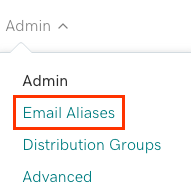
- Seleziona Aggiungi alias.
- Seleziona l'utente dall'elenco a discesa (se hai un solo indirizzo email, sarà selezionato per impostazione predefinita).
- Aggiungi il nuovo alias nel campo Inserisci alias e seleziona Salva.
Il nuovo alias di posta sarà elencato nella pagina Alias email. Puoi tornare in questa pagina in qualsiasi momento per ![]() modificare o
modificare o ![]() eliminare gli alias o per aggiungerne altri.
eliminare gli alias o per aggiungerne altri.
Come si modifica un alias email?
- Accedi al dashboard Email e Office.
- Seleziona Amministratore , quindi Alias email .
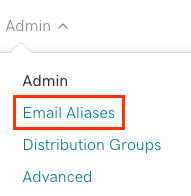
- Seleziona
 Modifica accanto all'alias email che desideri modificare.
Modifica accanto all'alias email che desideri modificare. - Aggiorna l'alias email modificando il nome. Se disponi di più domini, puoi modificare anche il dominio alias.
- Seleziona Salva.
- Per continuare a utilizzare l'alias email originale insieme all'alias aggiornato, seleziona Sì, conserva, anche . In caso contrario, seleziona No, grazie . Il tuo alias ora indirizzerà la posta alla tua casella di posta principale.
Come si rimuove un alias email?
- Seleziona
 Cestino accanto all'alias email che desideri eliminare.
Cestino accanto all'alias email che desideri eliminare. - Seleziona Elimina. Dopo aver rimosso un alias, potrai usarlo in un nuovo indirizzo email.
La rimozione di un alias può richiedere fino a 24 ore.
Domande frequenti (FAQ)
Le email inviate al mio alias saranno riconoscibili nella mia casella di posta?
No. Tutti i messaggi inviati a un alias appaiono nella casella di posta come se fossero stati inviati all’indirizzo email principale. Ad esempio, se il tuo account email è jane@esempio.com e crei l’alias assistenza@esempio.com, le email inviate a assistenza@ verranno visualizzate nella tua casella di posta in arrivo come inviate a jane@.
Se vuoi che assistenza@ venga visualizzato come indirizzo del destinatario, devi creare un gruppo di distribuzione con il tuo account email principale come membro.
Posso inviare email dal mio alias?
Sì, puoi inviare email usando un alias in Outlook sul web. I messaggi mostreranno il tuo indirizzo di alias come mittente, nascondendo il tuo indirizzo email principale.
Ad esempio, se il tuo account email principale è jane@esempio.com e crei l’alias lavori@esempio.com, tutte le email inviate a lavori@ finiranno nella tua normale casella di posta. Quando rispondi al messaggio, puoi usare l’aliaslavori@ in modo che il destinatario non veda mail l’indirizzo jane@.
Qual è la differenza tra un alias e un indirizzo di inoltro?
Quando crei un indirizzo email di inoltro, qualsiasi messaggio inviato al tuo account email Microsoft 365 viene dirottato verso un indirizzo email differente. Ad esempio, se inoltri i messaggi da vendite@esempio.com a jane@esempio.com, tutte le email inviate a vendite@ saranno automaticamente inoltrate a jane@. Scopri le opzioni di inoltro per il tuo indirizzo email Microsoft 365.
Posso filtrare il mio alias in una cartella specifica?
No, le regole della posta in arrivo non consentono di filtrare gli alias in cartelle specifiche. Tuttavia, puoi impostare l’indirizzo come un gruppo di distribuzione (con il tuo account email principale come membro) e creare una regola che sposti automaticamente le email inviate al tuo gruppo di distribuzione in una cartella specifica. Dettagli su regole posta in arrivo di Microsoft.
Ricorda che un indirizzo email non può essere sia un alias che un gruppo di distribuzione. Per modificare un indirizzo da alias a gruppo di distribuzione, per prima cosa elimina l'alias, dopodiché impostalo come gruppo di distribuzione.
Quanto tempo richiede l’attivazione di un alias?
Non appena aggiungi un alias, questo è in grado di ricevere email a esso destinate. Tuttavia, possono essere necessarie fino a 24 ore prima che un nuovo alias inizi a consegnare messaggi.
Posso trasformare un indirizzo email in un alias?
Se modifichi il nome utente del tuo account email Microsoft 365, il precedente nome utente viene automaticamente aggiunto come alias. Oppure, se l’indirizzo è già configurato come account email, gruppo di distribuzione o casella di posta condivisa, dovrai prima eliminarlo e poi aggiungerlo come alias al tuo account email principale.
Cosa devo fare se il mio alias non funziona?
Se il tuo alias non funziona, prova quanto segue:
- Verifica l’ortografia dell’alias. Tutti possono commettere errori.
- Verifica che il mittente abbia scritto correttamente l’indirizzo alias.
- Assicurati che siano trascorse 24 ore dalla configurazione dell’alias.
- Se usi Advanced Email Security, potresti dover aggiungere l’alias.
È possibile assegnare un alias a più indirizzi email?
No, non è possibile. Puoi però creare una casella di posta condivisa o un gruppo di distribuzione.